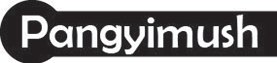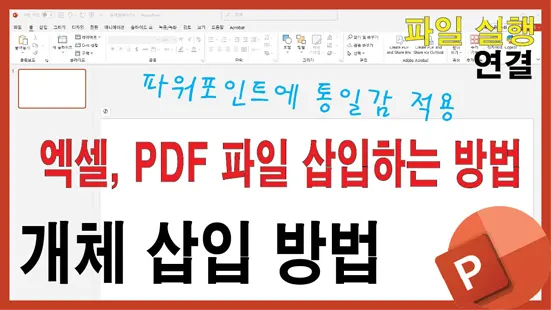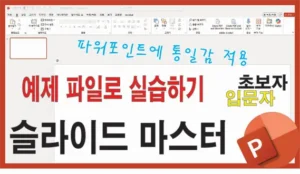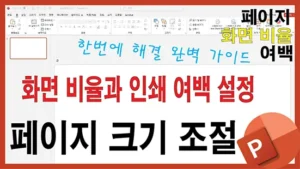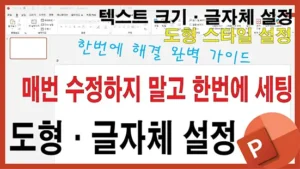Table of Contents
Toggle파워포인트 개체 삽입 활용법 – 엑셀, PDF 파일을 삽입하고 연결하는 방법
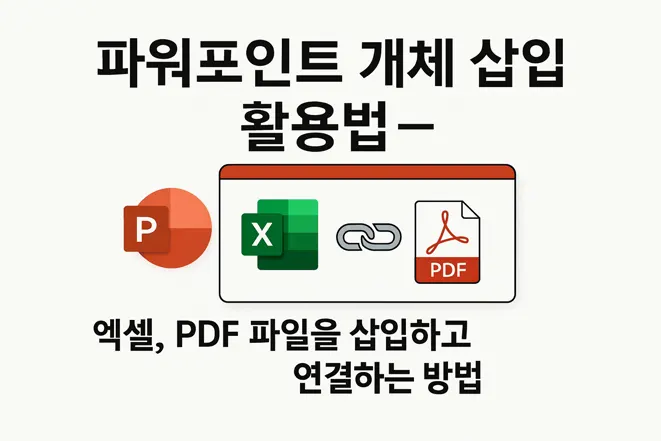
프레젠테이션을 하다 보면, 슬라이드 안에 많은 정보를 직접 입력하기 어려운 경우가 있습니다. 예를 들어, 방대한 데이터가 담긴 엑셀 파일이나 수십 페이지짜리 PDF 문서를 슬라이드에 전부 복사해 넣는 것은 비효율적이죠. 이럴 때 객체 삽입(Object Insert) 기능을 활용하면, 해당 파일을 슬라이드 안에 직접 포함시키거나 연결(link)해 필요할 때 즉시 열어볼 수 있습니다.
이 글에서는 객체 삽입의 개념부터, 엑셀·PDF 파일 삽입 방법, 연결 방식의 차이, 활용 팁까지 전반적인 내용을 다루겠습니다.
개체 삽입이란?
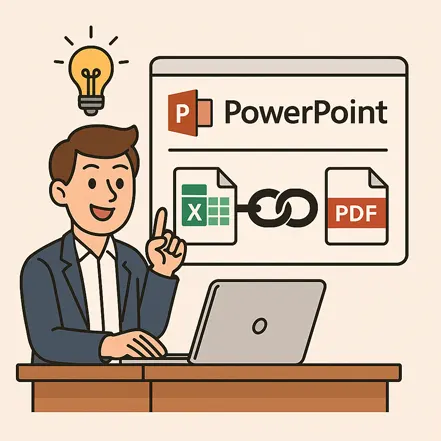
객체 삽입은 파워포인트 슬라이드 안에 다른 프로그램에서 만든 파일을 ‘객체’ 형태로 넣는 기능입니다. 삽입된 객체는
- 파일 내용 자체를 포함(Embed) 하거나
- 원본 파일과 연결(Link) 할 수 있습니다.
이렇게 하면 발표 중 해당 객체를 더블 클릭해 원본 프로그램에서 열어 자료를 보여줄 수 있습니다.
이 개체 삽입 기능은 파워포인트 슬라이드특성상핵심만 보여줘야 하는 상황에서 더 많은 내용을 보여줘야 할 때에 개체 삽입된 파일을 열어서 청중들에게 보여주면 많은 내용도 보여줄 수 있을 뿐만 아니라 본래 파워포인트 파일에많은 내용을 기록하지 않았기 때문에 핵심 사안이 여전히 발표를 듣고 있는 청중들에게 각인이 되는 것이 최대의 장점입니다.
개체 삽입의 장점

- 복잡한 데이터 표현 가능 – 슬라이드에 다 담기 힘든 표, 그래프, 텍스트 등을 원본 그대로 볼 수 있습니다.
- 빠른 자료 접근 – 발표 중 원본 파일을 찾아 열 필요 없이, 슬라이드에서 바로 실행 가능.
- 파일 종류의 다양성 – 엑셀, PDF, 워드, 그림 파일 등 다양한 형식 지원.
- 청중 집중도 향상 – 필요한 순간에만 세부 내용을 보여줘 시각적 부담을 줄임.
개체 삽입 방식: 포함 vs 연결
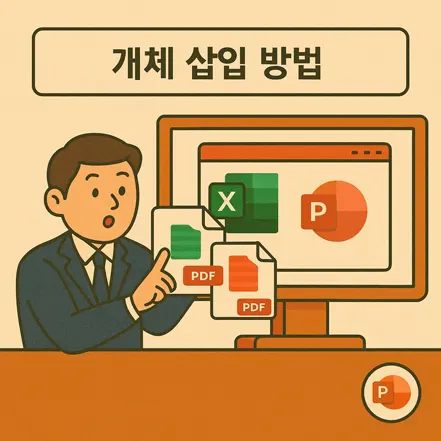
파워포인트에서 개체 삽입 기능을 사용할 때는 ‘포함’ 방식과 ‘연결’ 방식 두 가지 중 하나를 선택할 수 있습니다. 각 방식은 장단점이 다르기 때문에, 프레젠테이션 목적과 파일 관리 방식에 맞춰 선택하는 것이 중요합니다.
1. 포함(Embed) 방식
설명: 선택한 파일(예: 엑셀, PDF 등)의 내용을 파워포인트 파일 안에 직접 저장하는 방식입니다.
장점:
- 원본 파일이 없어도 프레젠테이션에서 개체를 열 수 있음
- 다른 PC로 옮기더라도 파일이 정상적으로 작동
단점:
- 파워포인트 파일 용량이 커짐
- 원본 파일이 변경되어도 프레젠테이션에는 반영되지 않음
2. 연결(Link) 방식
설명: 개체를 파워포인트 파일 안에 저장하지 않고, 원본 파일의 경로만 저장하는 방식입니다.
장점:
- 파워포인트 파일 용량이 작음
- 원본 파일이 변경되면 프레젠테이션에도 자동으로 반영
단점:
- 원본 파일이 삭제되거나 경로가 바뀌면 연결이 끊겨 작동하지 않음
- 발표 장소의 컴퓨터에도 동일한 경로에 원본 파일이 있어야 함
포함 방식: 발표 자료를 외부로 보낼 때, 또는 원본 파일 없이도 프레젠테이션이 완벽히 작동해야 할 때
연결 방식: 용량이 큰 파일을 삽입하거나, 원본 데이터를 지속적으로 업데이트해야 할 때
개체 삽입 방법 (16단계로 분류하여 설명)
본 섹션에서 파워포인트에서 개체 삽입하는 것에 대해서 아주 상세하게 다뤄보겠습니다. 16단계로 풀어서 설명을 드릴 것이기 때문에 편하게 보시고 따라하시면 금새 똑같이 구현하실 수 있을 것입니다.
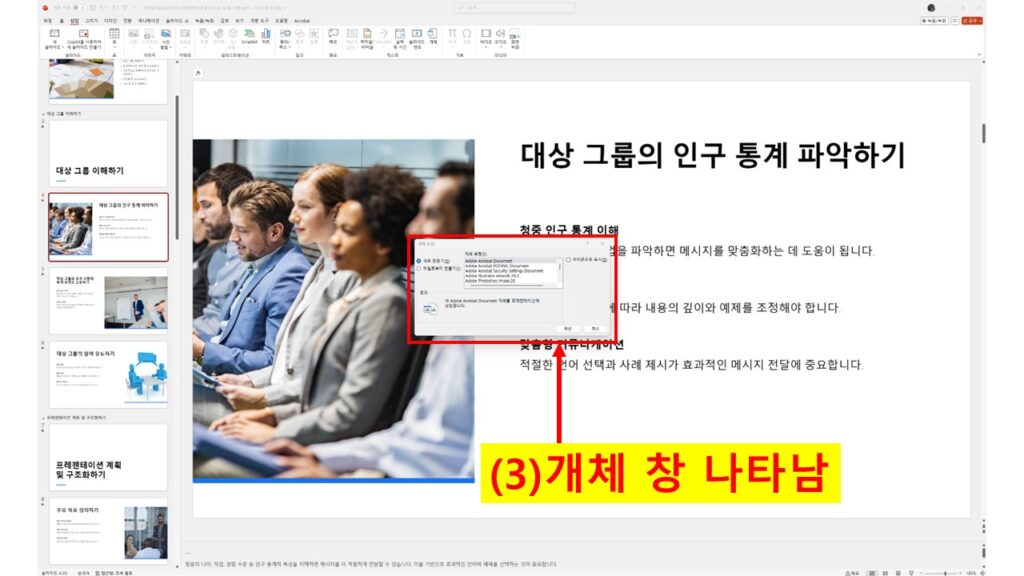
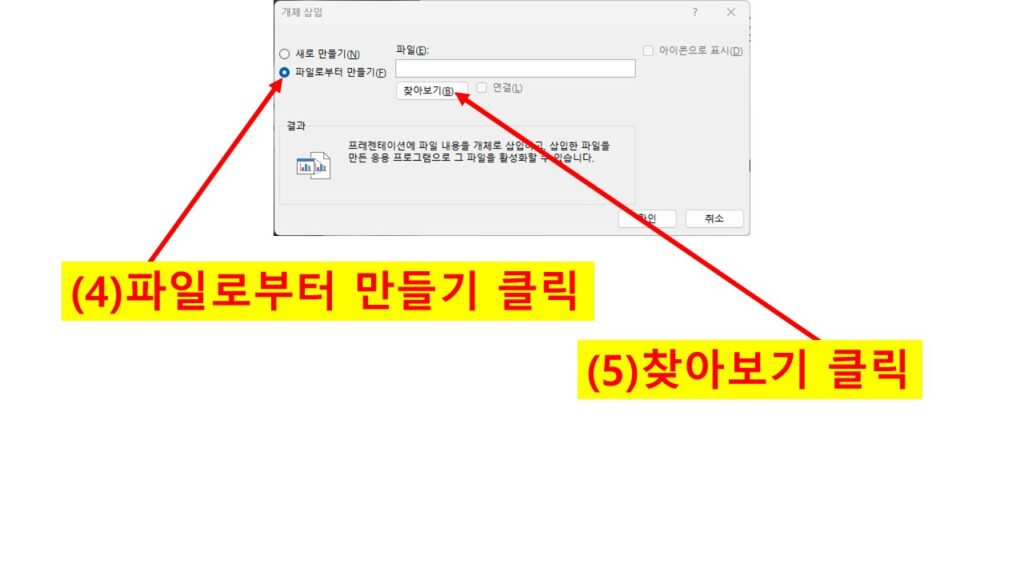
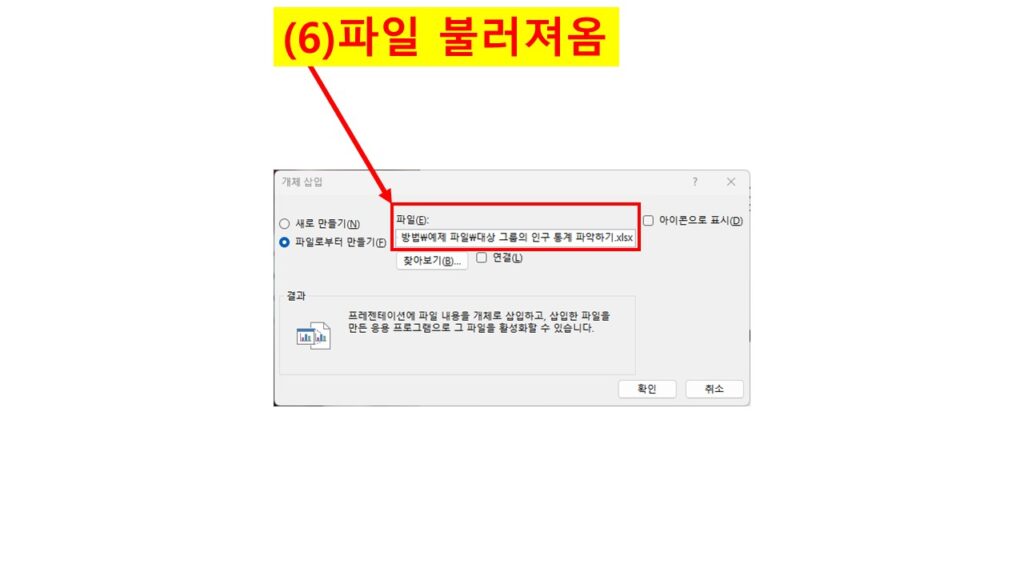
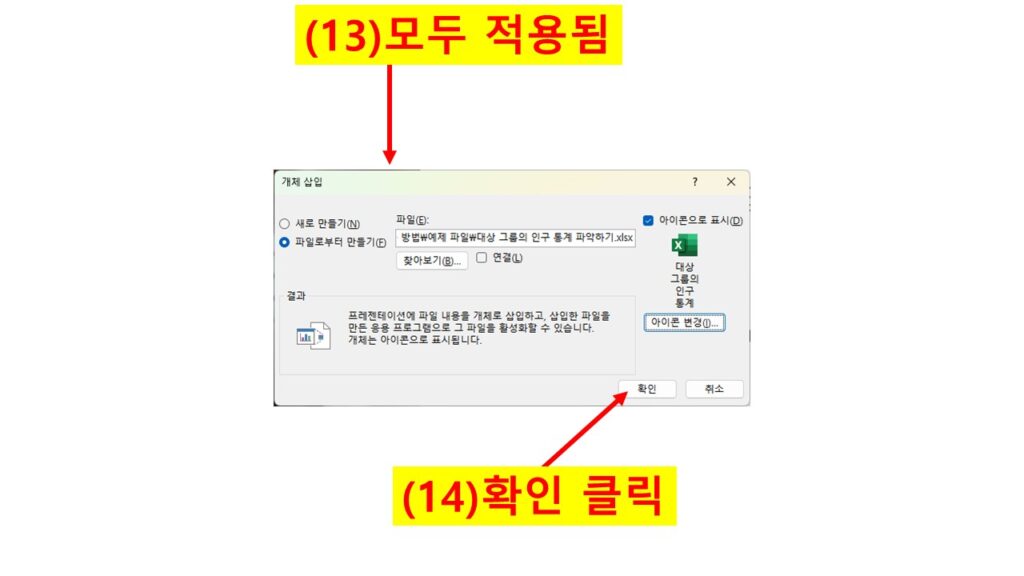
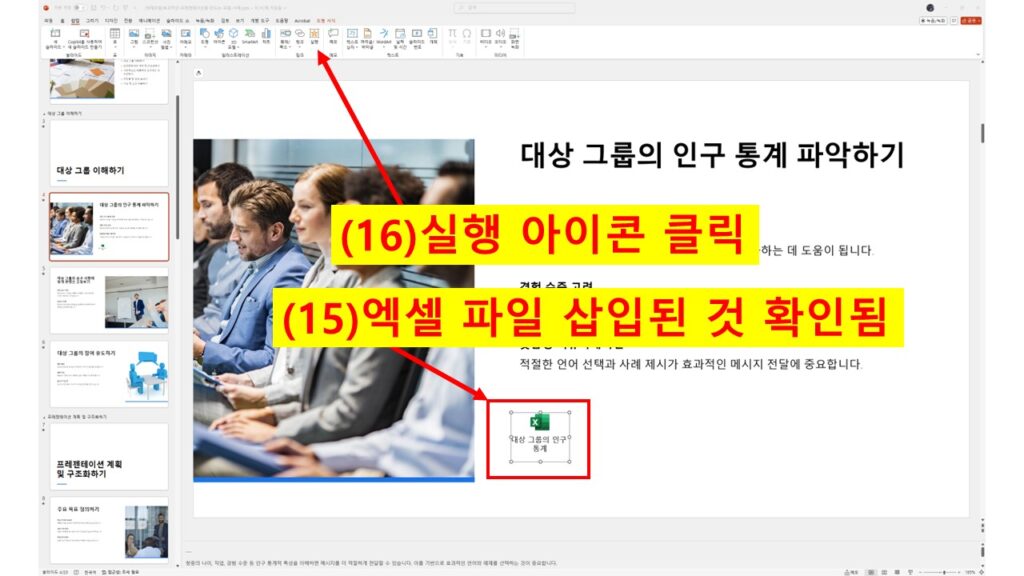
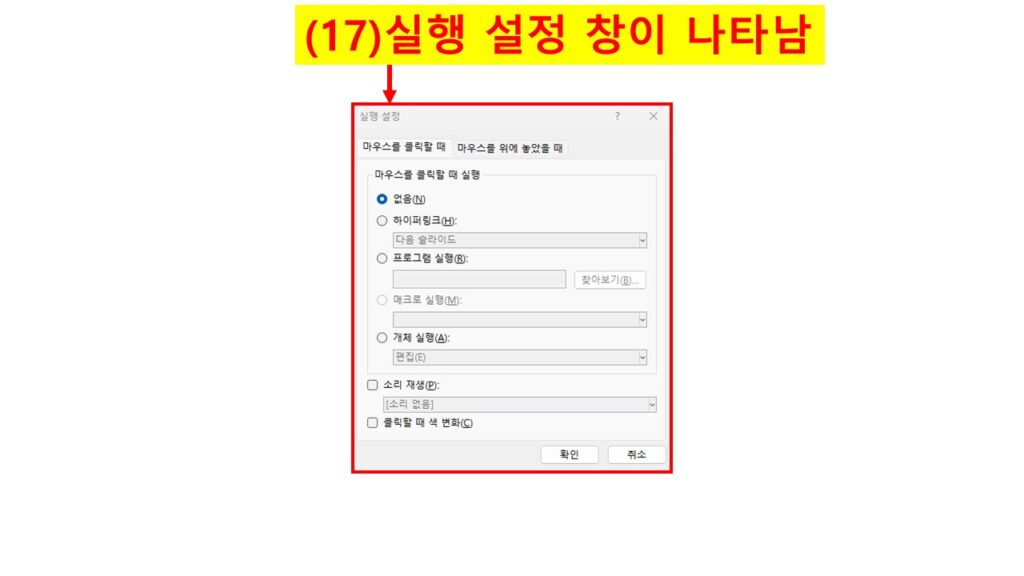
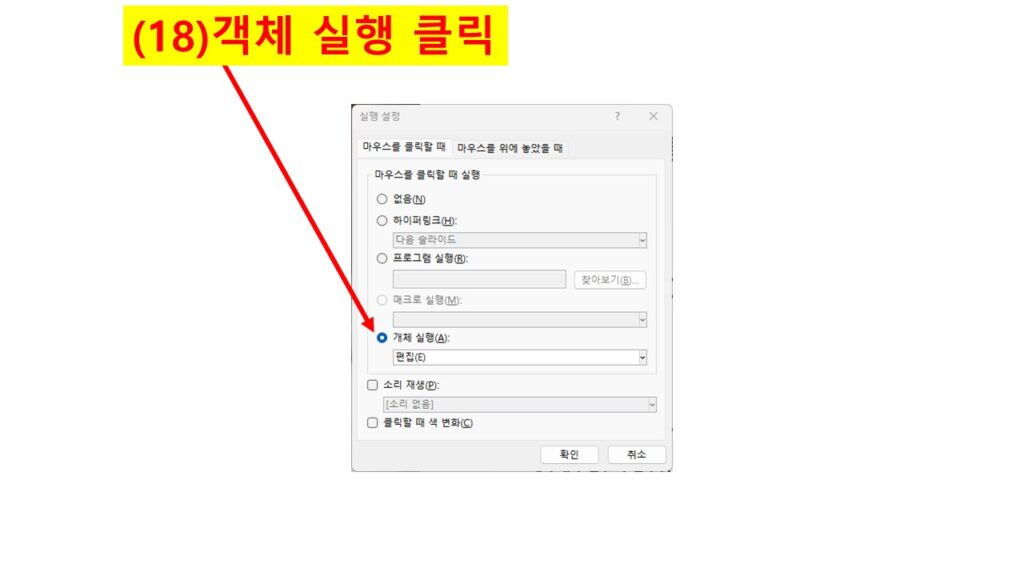
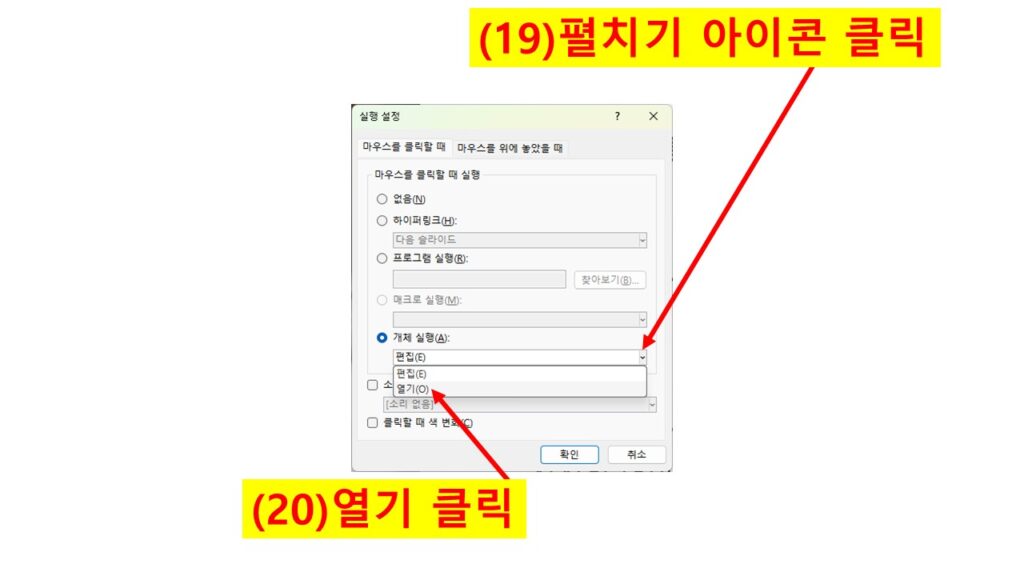
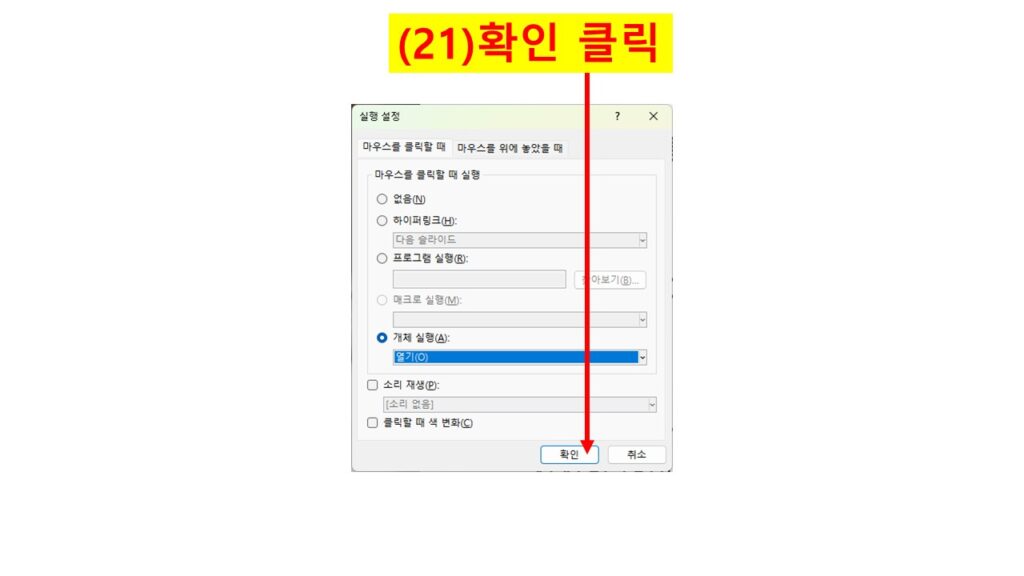
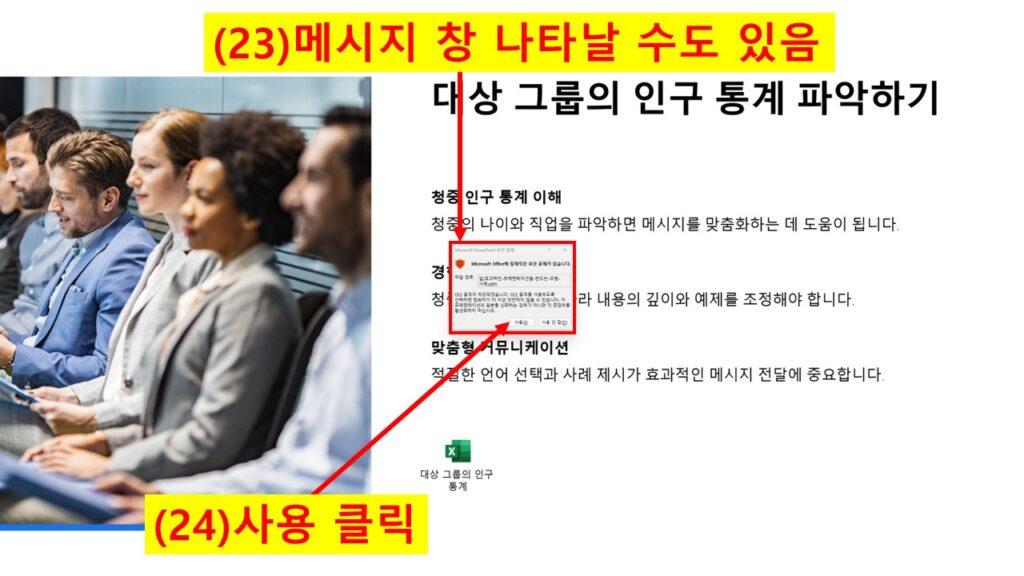
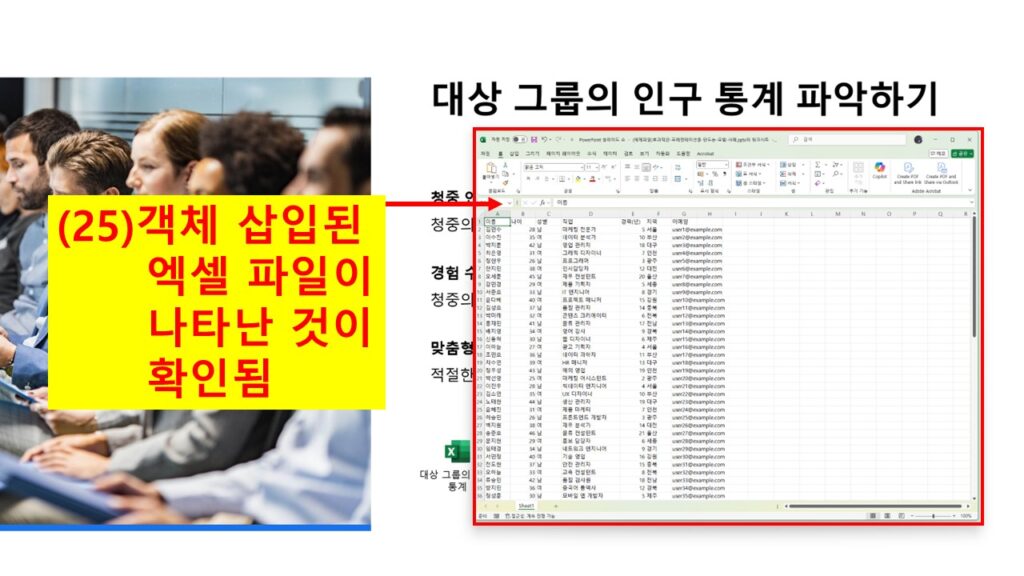
삽입된 개체 실행하기
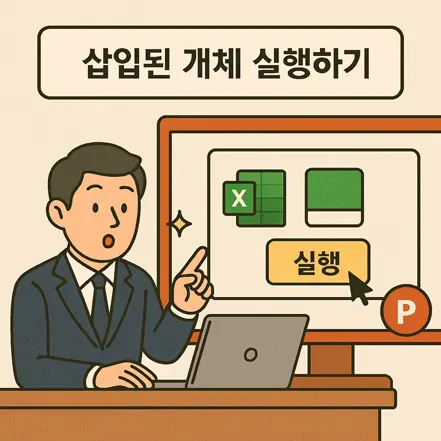
- 위 실습에서 확인했던 것처럼 개체 삽입된 아이콘을 클릭하면 해당 프로그램(엑셀, Adobe Acrobat 등)에서 파일이 열립니다.
- 연결 방식의 경우 원본이 수정되면 변경 내용이 그대로 반영됩니다.
개체 삽입 시 주의사항
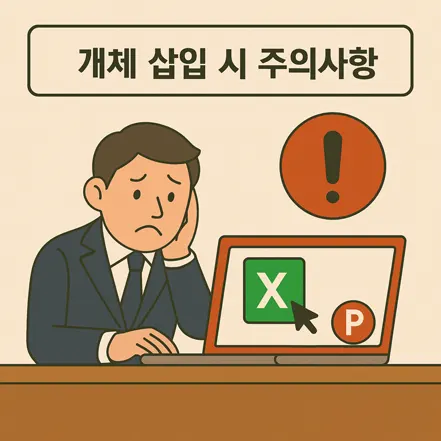
- 파일 경로 변경 주의 – 연결 방식에서는 원본 파일 이동 시 링크가 깨집니다.
- 용량 관리 – 포함 방식은 파일 크기가 커질 수 있으니, 이미지·동영상 등은 압축 활용.
- 발표 환경 확인 – 다른 PC에서 발표할 경우, 연결된 원본 파일이 함께 준비돼 있어야 함.
활용 팁

- 엑셀 표를 복사-붙여넣기 대신 삽입하면 수식, 필터 기능을 그대로 사용할 수 있습니다.
- PDF 매뉴얼, 보고서 등을 슬라이드에 숨겨두고 필요할 때만 열어보는 방식으로 청중 몰입도를 유지할 수 있습니다.
- 아이콘 디자인을 변경해 발표 자료를 더 깔끔하게 만들 수 있습니다.
발표 자료에 바로 적용해 보기
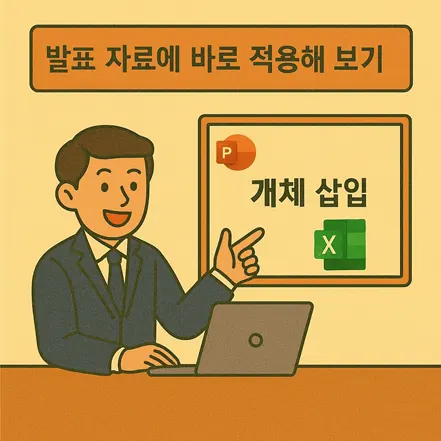
개체 삽입 기능은 파워포인트 슬라이드의 표현 범위를 넓혀주는 강력한 도구입니다.
특히 엑셀과 PDF는 데이터 분석, 보고서, 참고 자료 제시에 자주 사용되므로, 이 기능을 익혀 두면 발표 자료의 완성도가 크게 향상됩니다.
이번에 배운 방법을 실제 발표 자료에 바로 적용해 보세요.
- 자주 참고하는 엑셀 데이터를 연결해 실시간으로 최신 내용을 반영하기
- PDF 보고서를 아이콘으로 숨겨두고 필요한 순간에만 열어 집중도 유지하기
- 자료를 포함 방식으로 삽입해, 외부 파일이 없어도 어디서든 안정적으로 발표하기
효과적인 발표는 ‘자료를 어떻게 보여주느냐’에 달려 있습니다.
객체 삽입 기능을 전략적으로 사용하면 청중에게 더 명확하고 전문적인 인상을 줄 수 있습니다.
더 알아보기 – 파워포인트 개체 삽입 관련 자료
이전 글도 함께 읽어보세요
파워포인트 슬라이드 디자인과 전체 레이아웃을 한 번에 변경하는 방법을 알아보려면 파워포인트 슬라이드 마스터 활용법 글을 확인해 보세요.